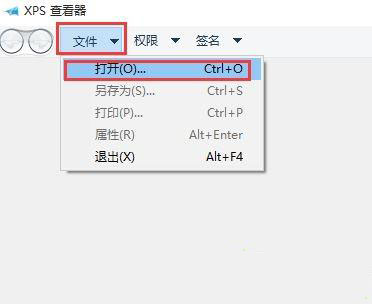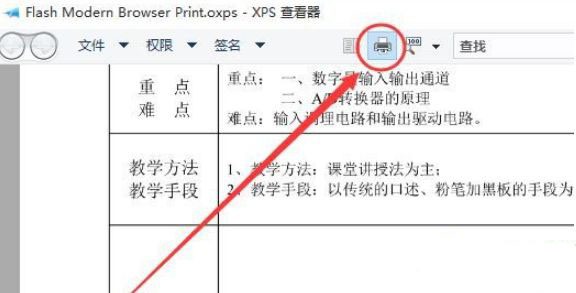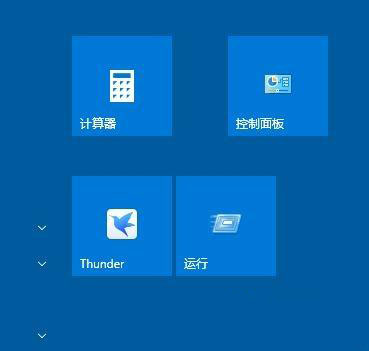Win10系统怎样更改开始屏幕颜色?
发布时间:2020-10-26 文章来源:xp下载站 浏览:
|
Windows 10是美国微软公司研发的跨平台及设备应用的操作系统。是微软发布的最后一个独立Windows版本。Windows 10共有7个发行版本,分别面向不同用户和设备。2014年10月1日,微软在旧金山召开新品发布会,对外展示了新一代Windows操作系统,将它命名为“Windows 10”,新系统的名称跳过了这个数字“9”。截止至2018年3月7日,Windows 10正式版已更新至秋季创意者10.0.16299.309版本,预览版已更新至春季创意者10.0.17120版本 在安装完windows10系统之后,会发现开始菜单中我们看到的背景颜色默认是黑色的,但是许多用户并不喜欢,那么有没有什么方法可以修改开始屏幕颜色呢?为此,小编就给大家带来windows10系统修改开始屏幕颜色的具体步骤吧。 1、在桌面上单击鼠标右键,在弹出的菜单中选择“个性化”;
2、打开个性化界面之后,我们在左侧点击【颜色】按钮选项;
3、在右侧移动到下面,我们将“开始菜单、任务栏和操作中心”选项的开关开启,勾选起来; 4、然后在上面选择一个需要设置的颜色,等待片刻后点击开始菜单即可看到效果!
上述给大家介绍的便是windows10系统怎么修改开始屏幕颜色的详细内容,经过上面的方法就可以更改自己喜欢的开始屏幕颜色了。 Windows 10系统成为了智能手机、PC、平板、Xbox One、物联网和其他各种办公设备的心脏,使设备之间提供无缝的操作体验。 |
本文章关键词: Win10系统怎样更改开始屏幕颜色?
相关文章
本类教程排行
系统热门教程
本热门系统总排行